Het kunnen luisteren naar miljoenen nummers van verschillende typen en genres, of ze nu oud of nieuw zijn, zou een gewoonte kunnen zijn voor de meeste mensen die vertrouwen op het luisteren naar muziek als hun stemmingsverhoger of verleden tijd. En het gebruik van Apple Music als muziekserviceprovider kan voor de meeste muziekliefhebbers een optie zijn.
Als je op het hoogtepunt bent van het genieten van je favoriete nummers en een probleem tegenkomt met Apple-muziek kan niet worden afgespeeld, je zult zeker geïrriteerd raken. De situatie is vervelend, nietwaar?
Als je bent betrapt in een geval waarin je een foutmelding als deze hebt gezien - "Product niet beschikbaar! Dit item kan niet worden afgespeeld ”, Vraagt u zich vast af hoe u dit direct kunt laten verhelpen.
Maak je geen zorgen meer, want er zijn verschillende eenvoudig te volgen oplossingen die in dit bericht worden gepresenteerd.
Inhoudsopgave Deel 1: fout bij het afspelen van Apple Music-nummers: de mogelijke redenenDeel 2: Oplossingen voor Apple Music spelen geen foutDeel 3: Om het allemaal in te pakken
Een abonnement nemen op Apple Music en de maandelijkse premie betalen, zou er niet toe doen voor Apple-muziekliefhebbers die echt genieten van de voordelen die de applicatie biedt. Maar als je een bepaalde vergoeding betaalt en ooit een probleem hebt gehad met nummers die niet kunnen worden afgespeeld, zul je waarschijnlijk verdrietig zijn en het gevoel hebben dat het abonnement dat je hebt gekocht het niet waard is.
Met het bovenstaande moet u de mogelijke redenen weten waarom het scenario zich heeft voorgedaan, zodat u weet welke oplossing het beste is om aan uw behoeften te voldoen.
Hier zijn enkele van de gevallen.
Nadat we het bovenstaande hebben geweten, zullen we nu beginnen met de bespreking van de oplossingen waartoe we onze toevlucht kunnen nemen in het geval dat een dergelijke omstandigheid zich voordoet.
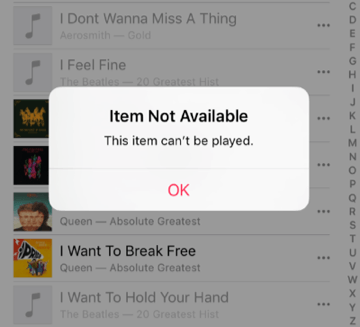
Wanneer u op internet probeert te zoeken, ziet u eigenlijk veel gebruikers die ook om het antwoord op dezelfde moeilijkheidsgraad vragen. In deze blog hebben we alle mogelijke remedies verzameld om het controleren en voor elke gebruikershandleiding en referentie te vergemakkelijken.
Er kunnen gevallen zijn dat de reden waarom u geen Apple Music-nummers kunt afspelen, is dat uw aangeschafte abonnement is beëindigd. Houd er rekening mee dat Apple Music verschillende abonnementsplannen biedt en dat u moet weten wanneer u moet betalen om het abonnement te verlengen. U kunt dit eenvoudig controleren door:
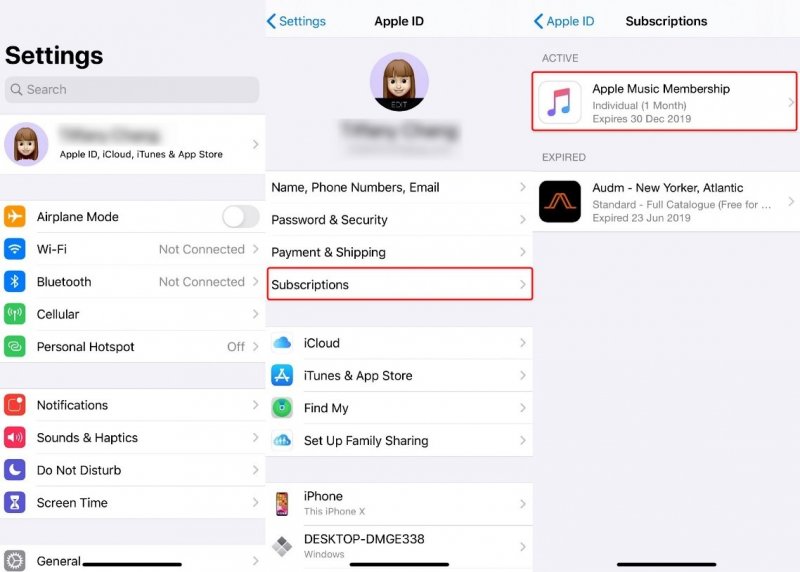
Er zijn ook gevallen waarin uw apparaat niet optimaal functioneert. Er kunnen bugs of vertraging van de applicatie optreden als gevolg van een slechte internetverbinding of applicatieproblemen.
U kunt ook proberen de Apple-muziektoepassing te sluiten en enkele minuten wachten om deze weer te openen. Als Apple Music-nummers nog steeds niet worden afgespeeld, kunnen er andere problemen zijn.
Een andere optie is om te controleren of uw iCloud-muziekbibliotheek is ingeschakeld en goed werkt. Dit fungeert als een manier om toegang te krijgen tot muziekbibliotheken van Apple Music. Al degenen die u heeft gekocht of die u onlangs heeft toegevoegd. Om dit te controleren, kunt u eenvoudig hieronder presteren.
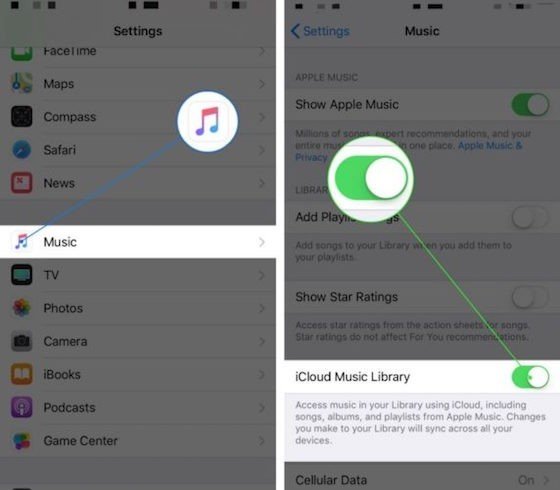
Als het proberen van de bovenstaande drie nog steeds niet werkte, dan kunt u misschien proberen uw iTunes-applicatie of uw apparaat 'iOS. Er kunnen compatibiliteitsproblemen zijn met de versie van iTunes die u gebruikt en het besturingssysteem van uw Apple-apparaat.
U kunt controleren of er updates beschikbaar zijn voor de iTunes-applicatie door naar de App Store te gaan en op het menu "Updates" te klikken. Als je updates klaar hebt staan om te installeren, klik dan gewoon op de "Update" knop.
U kunt eenvoudig het onderstaande volgen.
Nu je zowel je iTunes-applicatie als je apparaat hebt bijgewerkt, maar de Apple-nummers nog steeds niet worden afgespeeld, moet je proberen opnieuw te synchroniseren. Dit kan worden gedaan door de onderstaande stapsgewijze procedure te volgen.
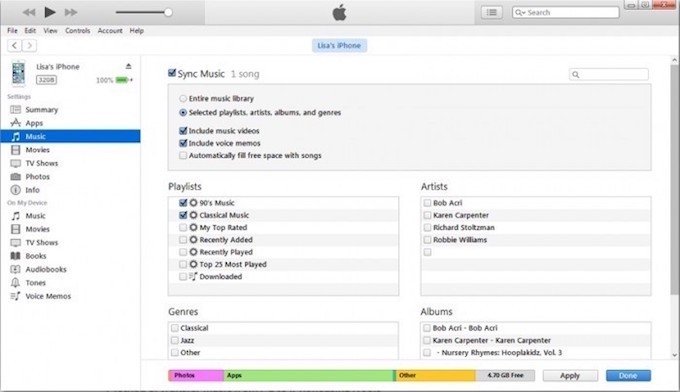
Soms kunnen er gevallen zijn dat de reden waarom u geen Apple Music-nummers kunt afspelen, de trage internetverbinding is. U moet proberen te controleren of uw wifi- of mobiele gegevens goed werken. U kunt proberen elke verbindingsbron die u gebruikt opnieuw op te starten.
Een andere mogelijke oplossing waar u een beroep op kunt doen, is het controleren van Apple-muziekservers. In het geval dat die servers uitvallen - onderhoudsprocessen worden uitgevoerd of servers doen iets ter verbetering, enz.
Dit scenario is te zeldzaam, maar het kan gebeuren. Om te weten of de servers perfect werken, moet een groene cirkel bij de Apple Music-applicatie worden gezien.
Er zijn ook situaties waarin de iTunes-applicatie vergeet dat uw muziek is geautoriseerd. U kunt het laten vernieuwen door hieronder te volgen.
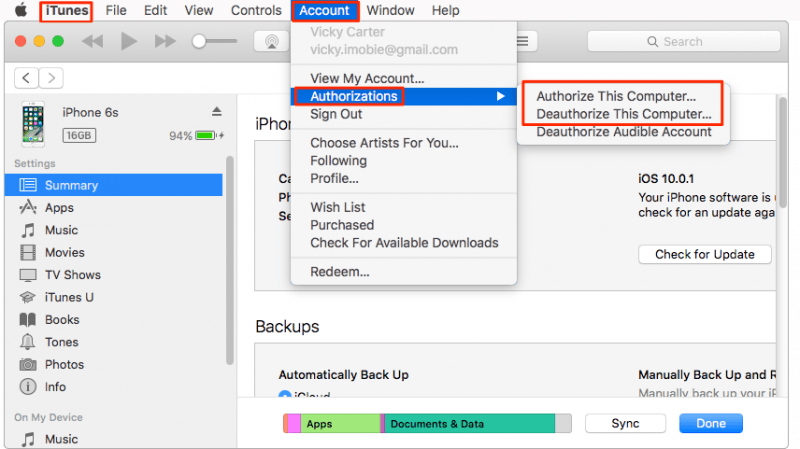
Als je luisteren naar muzieknummers van Apple als je je oortelefoon of headset gebruikt en je hebt gemerkt dat de nummers niet goed worden afgespeeld, kun je ook controleren of er problemen zijn met de oortelefoonuitgang van je apparaat.
Mogelijk wordt door vuil of functiefouten het geluid niet soepel overgedragen. Op een andere manier kun je ook controleren of je oortelefoon of headset goed werkt.
Welnu, er kan een situatie zijn waarin u niet weet dat uw headset of oortelefoon kapot of beschadigd is.
Dit is waarschijnlijk de laatste optie die u kunt doen. Als de eerste negen items nog steeds niet werken, wilt u misschien uw iPhone herstellen. Houd er rekening mee dat daarbij alle gegevens en informatie die er oorspronkelijk in waren opgeslagen, worden verwijderd en gewist, inclusief uw contacten, foto's en video's, bestanden, opgeslagen nummers en meer.
Zorg er daarbij voor dat er van alle back-ups een back-up is gemaakt op een ander apparaat, zoals op uw pc. Op deze manier kunt u er zeker van zijn dat u nog steeds toegang hebt tot alle bestanden, zelfs als het herstel is uitgevoerd.
Dit zijn de methoden die moeten worden bereikt.
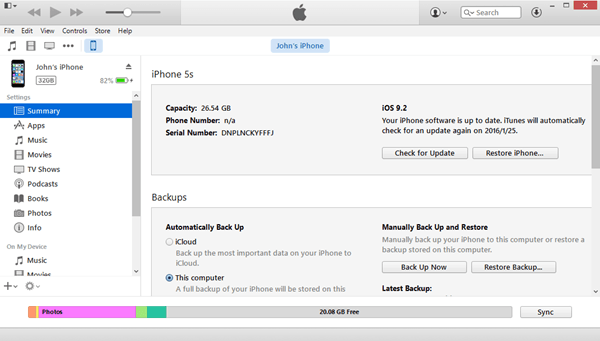
Je hebt tien geweldige opties gepresenteerd om de fout op te lossen bij het afspelen van je favoriete Apple Music-nummers. Als u zich helaas in een dergelijke situatie bevond, kunt u een van de bovenstaande oplossingen bekijken.
Als je dit eerder bent tegengekomen en je hebt iets anders gedaan dan wat in deze blogpost werd vermeld, dan zullen we het op prijs stellen als je het zou kunnen delen in de commentaarsectie hieronder voor de voorkeur van een andere gebruiker.
